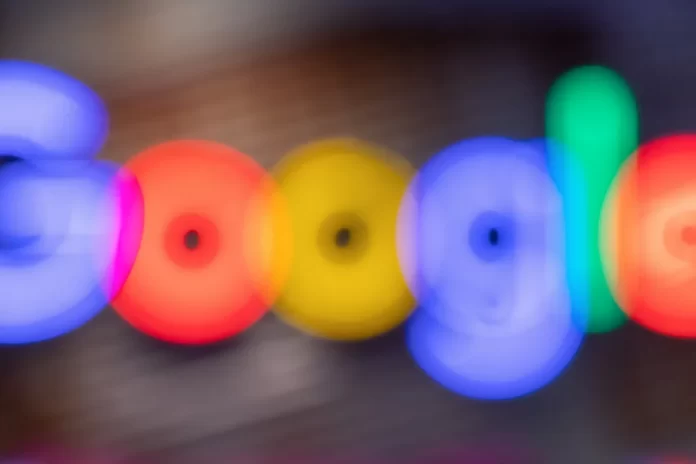Время от времени пользователям Google Фото необходимо упорядочить свои фотографии и изображения. Вы должны знать, что в Google Фото можно легко переместить фотографии в альбом.
Что нужно для перемещения фотографий в альбом в Google Фото
Google Photos — это сервис для хранения фотографий и видео. Многие владельцы смартфонов пользуются этой услугой, потому что, во-первых, это довольно удобно, а во-вторых, это бесплатное, неограниченное облако для хранения ваших фотографий и видео. Правда, неограниченное при условии, что вы разрешите сжимать медиаданные определенным образом.
С Google Фото доступ к фотографиям и обмен ими из одного места стали проще, чем когда-либо. Более того, он делает все возможное, чтобы организовать все ваши фотографии в альбомы и легко управлять тем, кто какие фотографии может видеть. Эти альбомы позволяют легко делиться важными моментами с друзьями, а также сохранять более личные моменты только для вас.
Если вы хотите переместить фотографии в альбом в Google Фото, вот как это можно сделать.
Как добавить фотографии в альбом в Google Фото на компьютере
Если вы хотите добавить фотографии в альбом в Google Фото на компьютере, необходимо выполнить следующие действия:
- Прежде всего, необходимо создать альбом. Для этого перейдите на официальный сайт Google Photos и при необходимости войдите в свой аккаунт Google.
- Затем откройте раздел «Альбом» в левом боковом меню и нажмите на кнопку «Создать альбом».
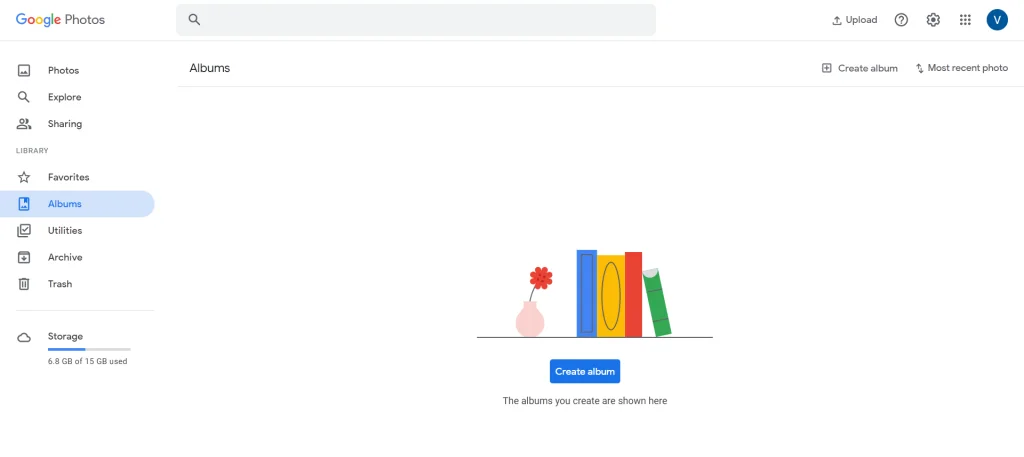
- После этого введите название альбома и нажмите на кнопку «Добавить фотографии».
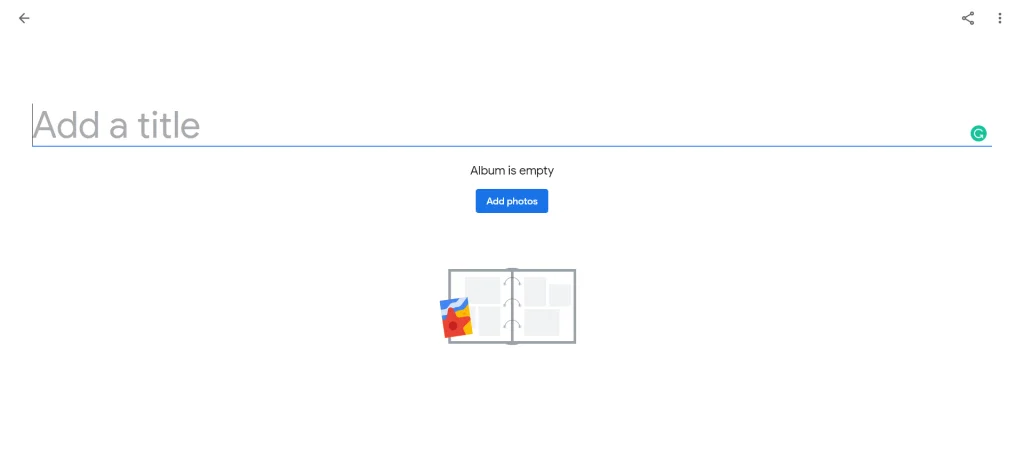
- Теперь выберите те фотографии, которые вы хотите добавить в альбом mew.
- Наконец, просто нажмите на кнопку «Готово» в правом верхнем углу экрана.
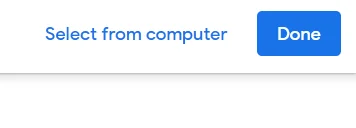
Вы также можете нажать на ссылку «Выбрать с компьютера», чтобы загрузить фотографии с вашего компьютера.
После того как вы создали альбом, вы можете нажать «Альбом», чтобы увидеть свой альбом здесь. Нажмите на значок «три точки» в правом верхнем углу альбома, вы можете выбрать «Переименовать альбом», «Поделиться альбомом» и «Удалить альбом».
Как добавить фотографии в альбом в мобильном приложении Google Фото
Если вы хотите добавить фотографии в альбом в Google Фото на мобильном устройстве, необходимо выполнить следующие действия:
- Сначала откройте приложение Google Фото на своем мобильном устройстве.
- Затем перейдите на вкладку «Библиотека» и прокрутите страницу вниз.
- Затем нажмите на ссылку «Создать альбом». (Если у вас уже есть альбом, просто нажмите на него и выберите «Добавить фотографии»).
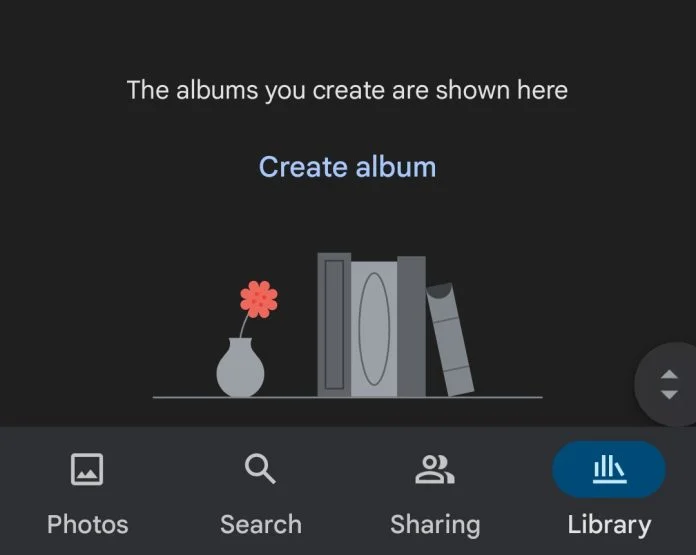
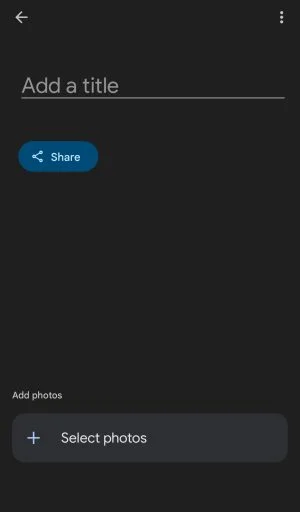
- Если вы создаете новый альбом, введите название и нажмите кнопку «Выбрать фотографии».
- Наконец, просто выберите свои фотографии и перейдите на главный экран.
Вы увидите свой новый альбом в списке.
Вы также можете удалить фотографии из альбома в Google Фото, выполнив следующие действия:
- Откройте альбом, который вы хотите отредактировать, и нажмите на значок «три точки» в правом верхнем углу экрана.
- После этого нажмите на опцию «Выбрать» и выберите фотографии, которые вы хотите удалить.
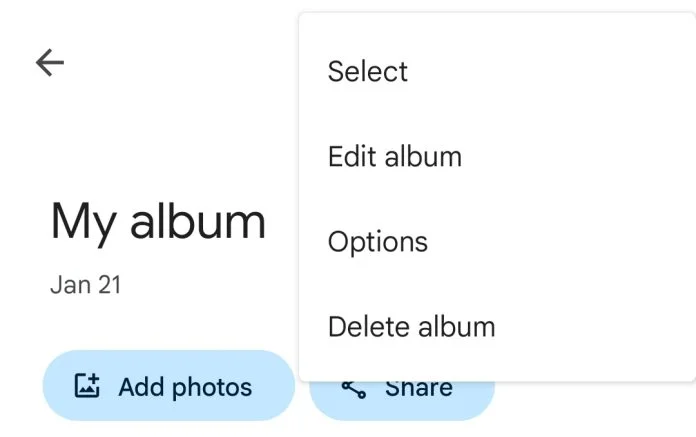
- Наконец, еще раз нажмите на значок «три точки» и выберите «Удалить из альбома«.
Если вы хотите удалить альбом, просто выберите опцию «Удалить альбом».
Что такое Google Фото
В наши дни у пользователей нет недостатка в подобных сервисах, которые автоматически загружают резервные копии фотографий и могут обеспечить доступ к ним на любом устройстве. Так, с первого взгляда можно сразу назвать Flickr, Dropbox, OneDrive, iCloud и многие другие. Однако Google Фото быстро стал выделяться на их фоне, количество активных пользователей в месяц превысило 500 миллионов человек, и это всего через два года существования.
После запуска приложения настоятельно рекомендуется включить автозагрузку фотографий в облако и синхронизацию галереи, если вы этого не сделаете, то некоторые функции приложения будут вам просто недоступны.
Сервис от Google предлагает действительно неограниченное резервное копирование всех фотографий (и видео), которые находятся на вашем устройстве. Однако здесь есть оговорка. Для того чтобы резервные копии действительно сохранялись в неограниченном количестве, их качество должно быть менее 16 мегапикселей. Изображения с более высоким разрешением, которые вы загружаете в облако, будут автоматически преобразованы в 16 мегапикселей, а качество видеороликов с разрешением выше 1080p будет снижено.
Что такое поиск изображения по объекту (метке)
Вы обязательно должны воспользоваться этой замечательной функцией. Google Фото теперь поддерживает классификацию изображений в соответствии с общими терминами, распознаваемыми системой на фотографиях. Google автоматически ассоциирует определенные теги (метки, объекты) с изображениями, чтобы быстро составить релевантный ответ на запрос пользователя. Например, введите в поиск слово «Лес», и в результатах будут показаны все фотографии лесов, деревьев или листьев.
Кроме того, вы можете сами задавать эти метки для изображений. Вы можете отметить людей или домашних животных на фотографиях, распознанных службой Google Фото, и они будут объединены под общей меткой. Вы можете увидеть их, если перейдете в альбом «Объекты».
В Альбомы добавлены другие дополнительные теги: Места, Видео, Коллажи, Анимация, Фильмы. Соответственно, вы можете использовать поиск по этим альбомам, например, поиск с привязкой к местоположению и геометками, что позволит вам легко найти все ваши фотографии из отпуска.